
|
<第3回> |
Excel2003にXMLデータをインポートする 兵庫県立西宮香風高等学校 松本吉生 ymatsumoto@hyogo-c.ed.jp |
 |
| <<前のページへ | ||||
| XMLデータをインポートする | ||||
|
Excel2003を起動し、新しいワークシートが表示されたら、データをインポートしようと思うセルをクリックして選択し、「データ」メニューの「XML」−「インポート」をクリックする。 |
||||
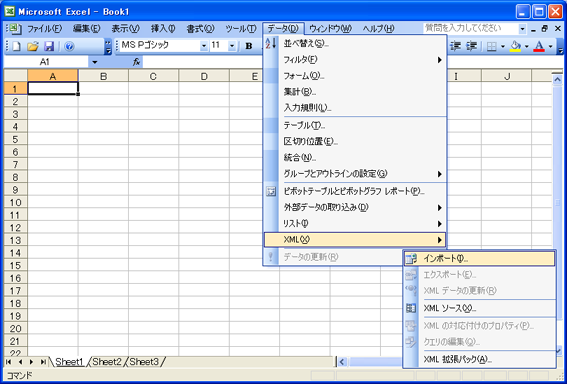 |
||||
| 「XMLのインポート」ウィンドウで、InfoPathのフォームとして保存されたXMLファイル、「アンケートまとめ」を選択して「インポート」ボタンをクリックする。 | ||||
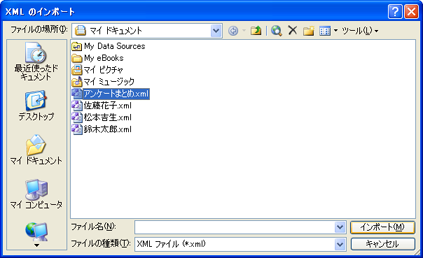 |
||||
| 「指定したXMLソースはスキーマを参照していません。XMLソースデータに基づいてスキーマを作成します。」といったメッセージが表示される。ここではスキーマを特に意識する必要はないので、Excelが適切なスキーマを作成させるにまかせよう。 | ||||
 |
||||
| 次はデータのインポート先を指定するウィンドウが表示される。ここでは表のいちばん左上、A1のセルを選択してインポートを行っているので、それでいいかどうかの確認をする。よければ「OK」ボタンをクリックする。 | ||||
 |
||||
| InfoPathのXMLデータがインポートされた。InfoPathが自動的に作った言語の項目以外は、フォームテンプレートを作るときにデータ項目を指定したものである。 | ||||
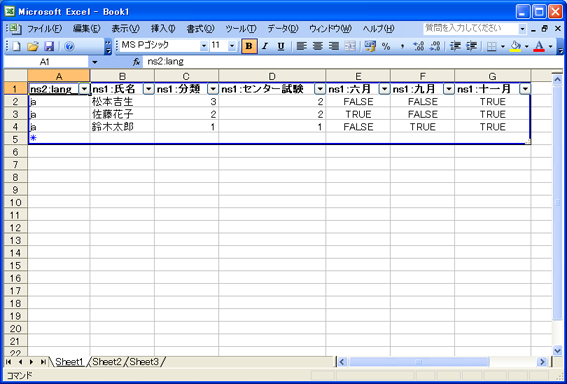 |
||||
| データの集計 | ||||
|
セルに次の関数を入力し、インポートしたXMLデータを合計する。 セルD5 ・・・ =COUNTIF(D2:D4,1) セルE5 ・・・ =COUNTIF(E2:E4,TRUE) セルF5 ・・・ =COUNTIF(F2:F4,TRUE) セルG5 ・・・ =COUNTIF(G2:G4,TRUE) |
||||
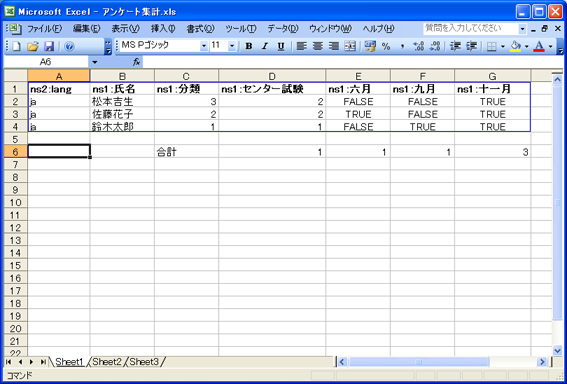 |
||||
| ファイルの保存 | ||||
| XMLデータをインポートしたExcelシートを、「ファイル」メニューの「名前を付けて保存」で保存しよう。 | ||||
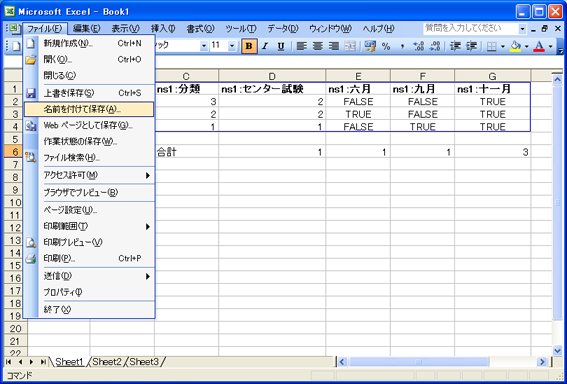 |
||||
| 「アンケート集計」というファイル名で保存することとした。 | ||||
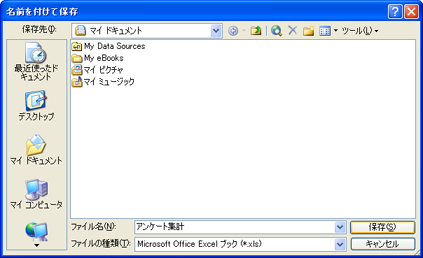 |
||||
|
このページでは、InfoPathで保存されたXMLデータをExcel2003にインポートすることをしてみた。以前のバージョンではできなかったXMLデータのインポートが、Excel2003では簡単にできることがわかったはずだ。 なお、このページでは、特に断りのない限り、Excel2003 と Info Path 2003、を使って説明している。Excelの旧バージョンはXMLの対応が完全ではないので、同様の結果が得られないことをあらかじめ断っておく。筆者のメールアドレスはymatsumoto@hyogo-c.ed.jpだ。 |
||||
| mailto:ymatsumoto@hyogo-c.ed.jp :←ここをクリックして筆者にメールを送る | ||||
|
matsumotoyshio.com 2004/08/03
|
||||